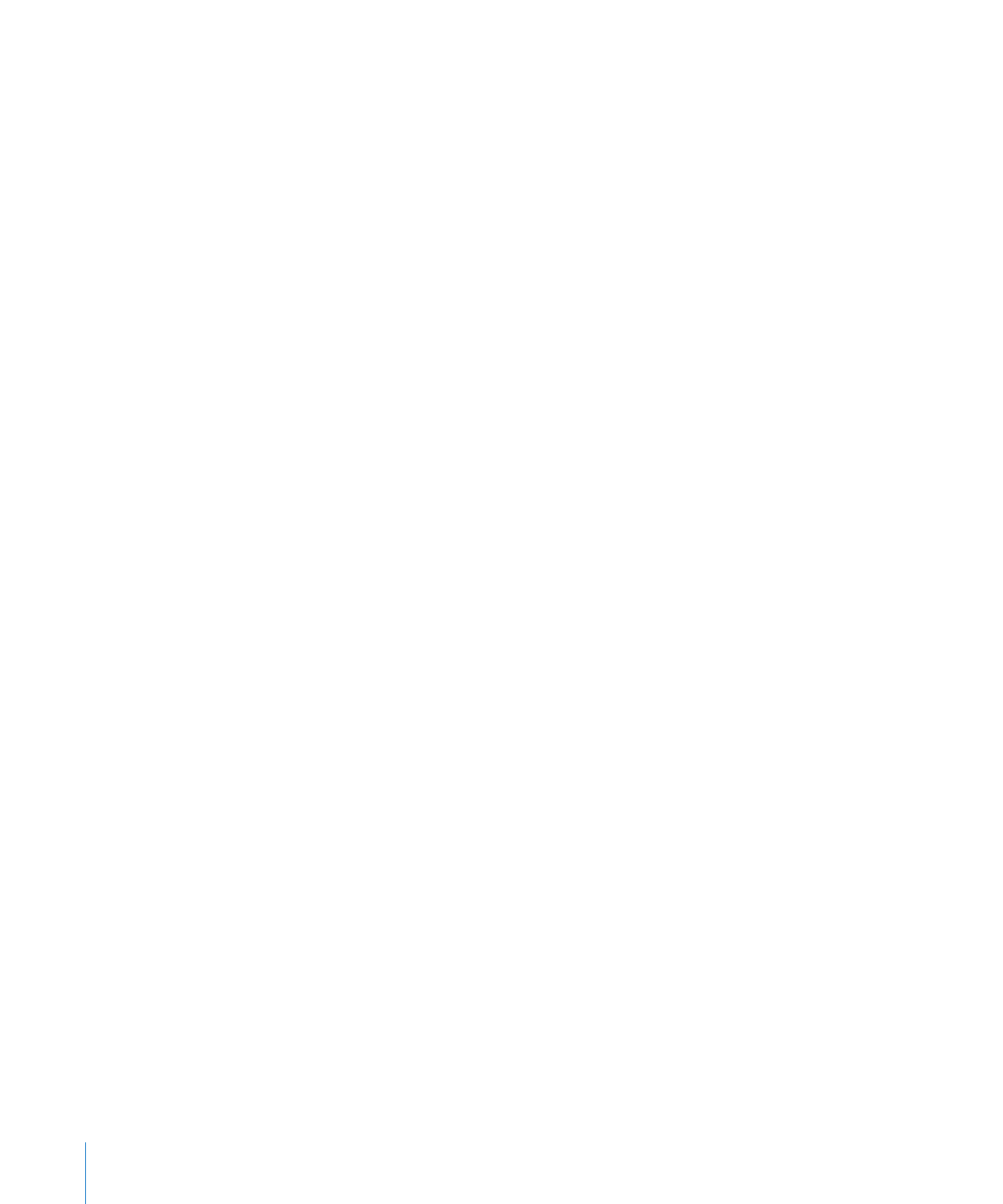
クライアントの管理者権限を変更する
クライアントコンピュータを管理できるようになると、
「クライアント設定を変更」コマンドを
使って、複数のコンピュータの管理者アクセス権を同時に変更できます。ディレクトリサービ
スを使って管理者権限を指定している場合は、クライアントでこの設定を変更する必要はありま
せん。
クライアントに変更を加えるには、コンピュータの管理者権限を持つユーザの名前とパスワード
が必要です。また、制御権限も必要です。
参考:アシスタントのすべてのページで選択を行う必要はありません。
「続ける」をクリックす
ると、次の設定に移動できます。
コンピュータごとの管理者権限を変更するには:
1
コンピュータリストを選択します。
2
選択したコンピュータリストで
1
台以上のコンピュータを選択します。
3
「管理」>「クライアント設定を変更」と選択します。
クライアントアシスタントが表示されます。「続ける」をクリックします。
4
システム起動時に「
Remote Desktop
」の共有を開始するかどうかを選択します。
これにより、「システム環境設定」の「共有」パネルにある設定が変更されます。
5
「
Apple Remote Desktop
」のメニューバーアイコンを隠すか表示するかを選択します。
6
「続ける」をクリックします。
7
「
Apple Remote Desktop
」のログイン用に新しいユーザを作成するかどうかを選択します。
「続
ける」をクリックします。
新しいユーザを使用して、
「
Apple Remote Desktop
」の管理者権限を与えることができます。新
しいユーザを作成しても、既存のユーザが上書きされたり、既存のユーザパスワードが変更され
たりすることはありません。
新しいユーザの作成を選択しない場合は、「続ける」をクリックしてから手順
9
に進みます。
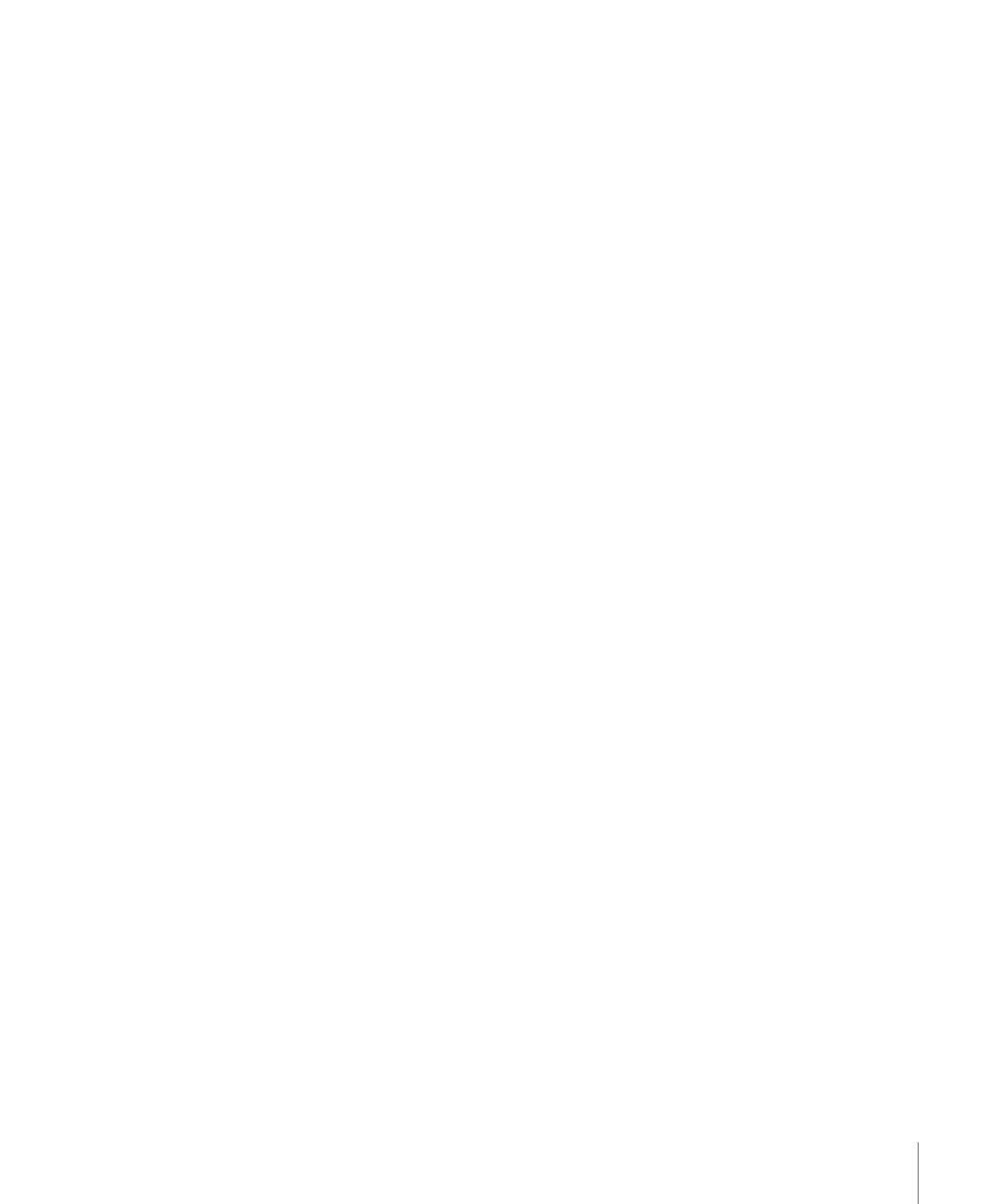
第
5
章
アクセス権について/アクセス権を制御する
77
8
「追加」をクリックし、適切な情報を入力して、新しいユーザを追加します。
ユーザを追加するたびに「
OK
」をクリックし、次に進む準備ができたら「続ける」をクリック
します。
9
「
Apple Remote Desktop
」の管理者アクセス権を「ディレクトリサービス」グループに割り当
てるかどうかを選択します。
割り当てる場合は、「ディレクトリベースの管理を有効にする」を選択します。
この方法を使って「
Apple Remote Desktop
」の管理者アクセス権を与える方法について詳しく
は、
69
ページの「ディレクトリサービスを使用した
Apple Remote Desktop
の管理者アクセス」
を参照してください。
10
「
Apple Remote Desktop
」の管理者アクセス権を特定のユーザに割り当てるかどうかを選択し
ます。「続ける」をクリックします。
管理者アクセス権を割り当てない場合は、手順
13
に進みます。
11
「追加」をクリックして、
「
Apple Remote Desktop
」のアクセス権を受けるユーザを指定します。
12
ユーザ名を指定し、必要なアクセス権を割り当てます。
詳しくは、
65
ページの「
Apple Remote Desktop
の管理者アクセス」を参照してください。
ユーザごとに「
OK
」をクリックし、次に進む準備ができたら「続ける」をクリックします。
13
クライアントコンピュータでアクセス権を要求することによって一時的なゲスト制御を許可す
るかどうかを選択します。
14
アップル以外の
VNC
ビューアにクライアントコンピュータの制御を許可するかどうかを選択し、
「続ける」をクリックします。
詳しくは、
74
ページの「
VNC
(
Virtual Network Computing
)アクセス」を参照してください。
15
必要に応じて、
4
つの「システムデータ」フィールドのいずれかまたはすべてを選択し、情報を
入力します。
この情報は、
「
Apple Remote Desktop
」のシステム概要レポートに表示されます。たとえば、コ
ンピュータの備品管理番号、シリアル番号、ユーザの名前と電話番号などを入力できます。
16
「続ける」をクリックして、クライアントの設定を確認します。
17
アプリケーションまたは専用のタスクサーバを使って変更を実行するかどうかを選択します。
タスクサーバの設定と使用方法について詳しくは、
165
ページの「タスクサーバを操作する」を
参照してください。
18
「変更」をクリックして、クライアントの設定を変更します。
クライアント設定アシスタントは、選択したすべてのコンピュータにアクセスし、管理設定を変
更します。
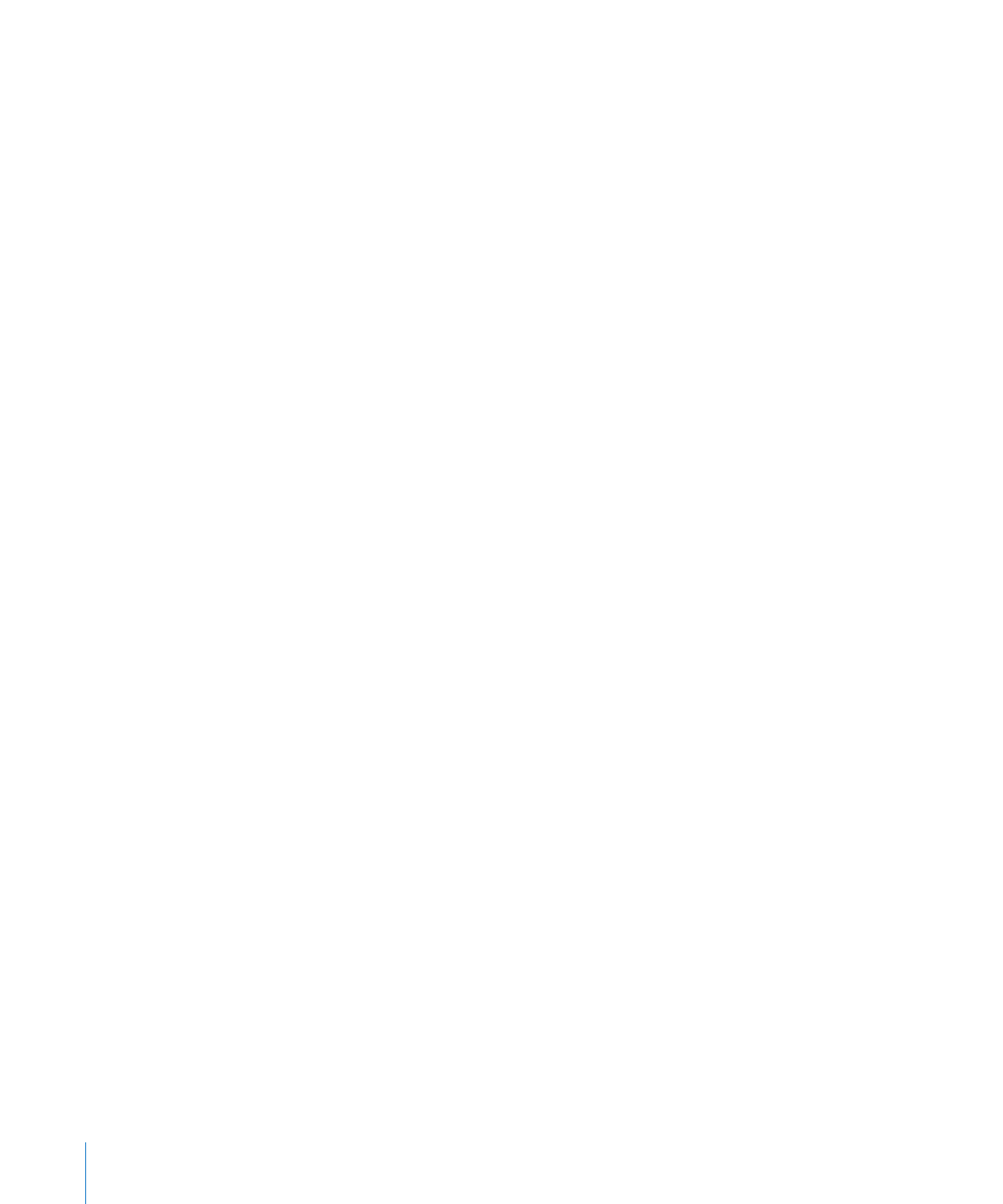
78
第
5
章
アクセス権について/アクセス権を制御する
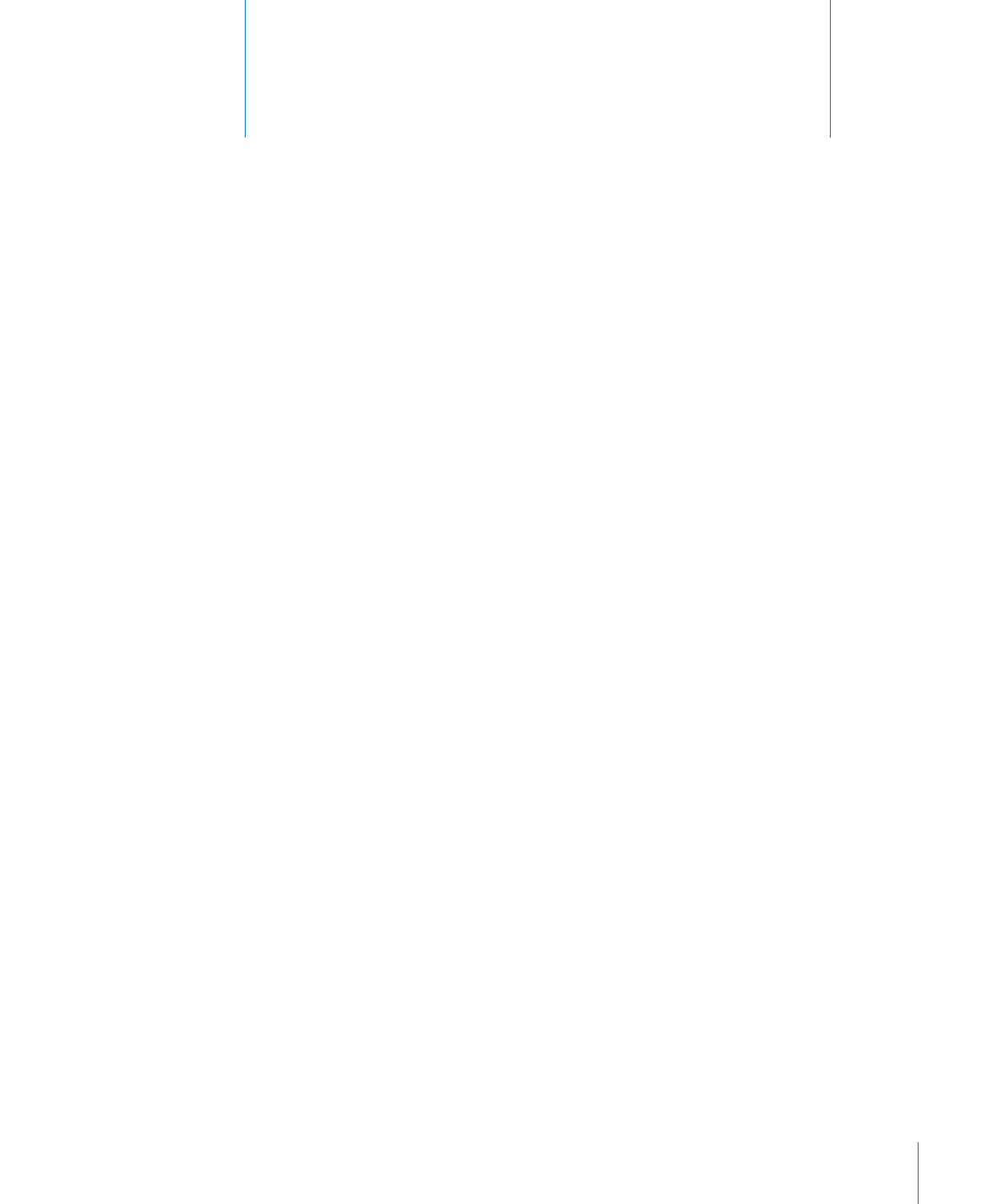
6
79
6